您好,登錄后才能下訂單哦!
您好,登錄后才能下訂單哦!
本篇內容主要講解“MySQL下載安裝及完美卸載的方法”,感興趣的朋友不妨來看看。本文介紹的方法操作簡單快捷,實用性強。下面就讓小編來帶大家學習“MySQL下載安裝及完美卸載的方法”吧!
(1)雙擊我們去官網下載好的MySQL

(2) 一直點下一步,直到遇到以下界面
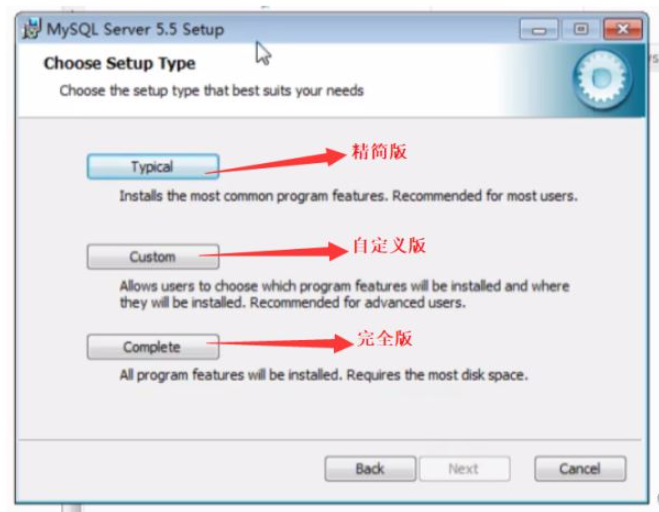
(3)選擇Typical,會進行跳轉,點擊Install
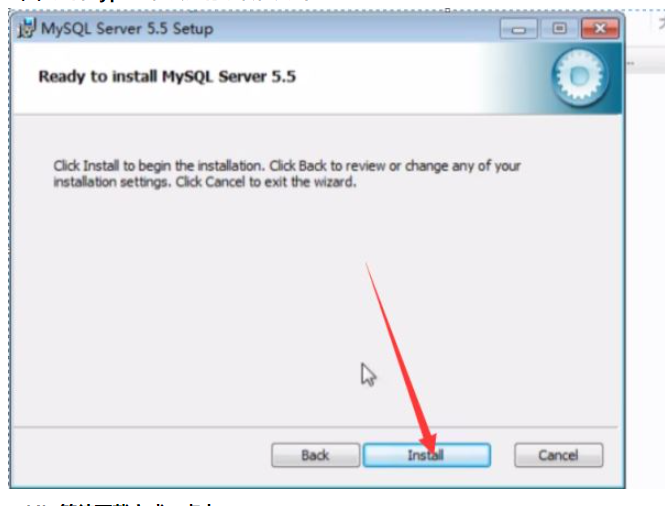
(4)等待下載完成,點擊next
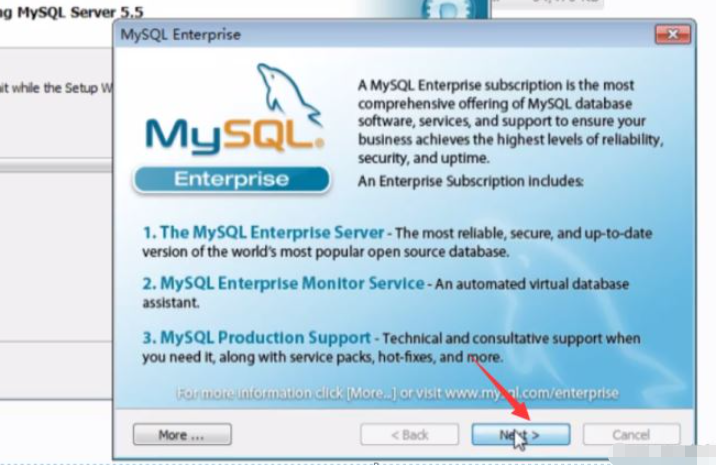
(5)來到以下界面,點擊Finish來到配置界面
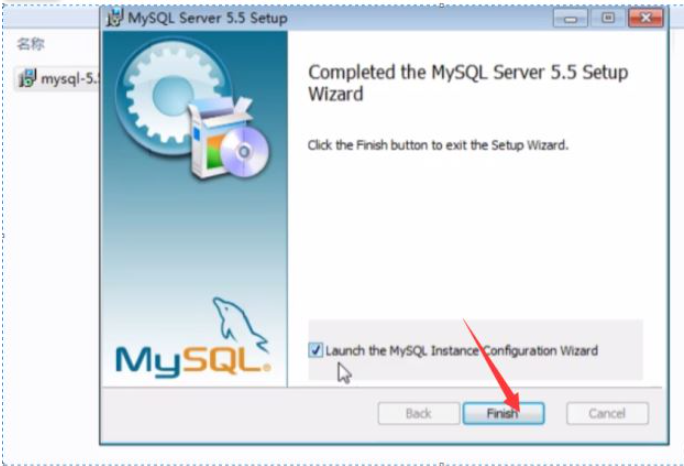
(6)點擊next開始進行配置
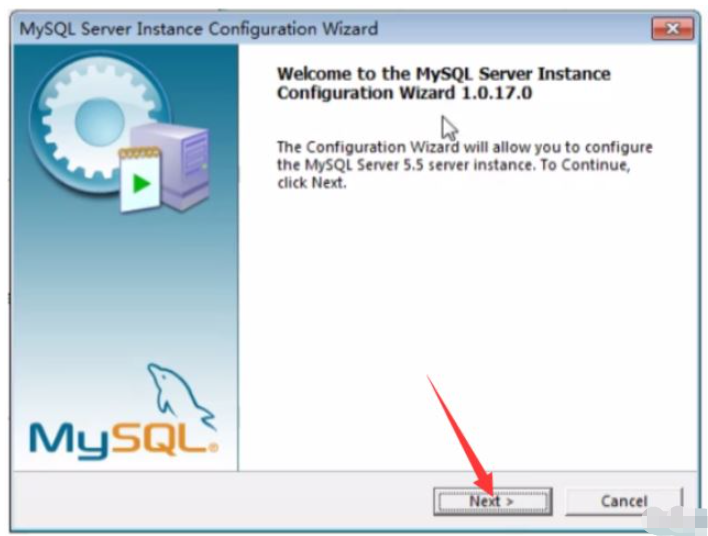
(7)默認選項,詳細的配置
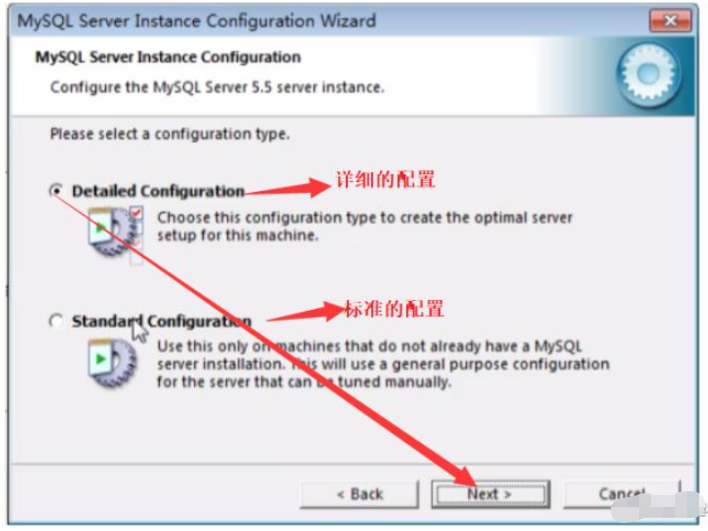
(8) 繼續選擇默認的開發機器
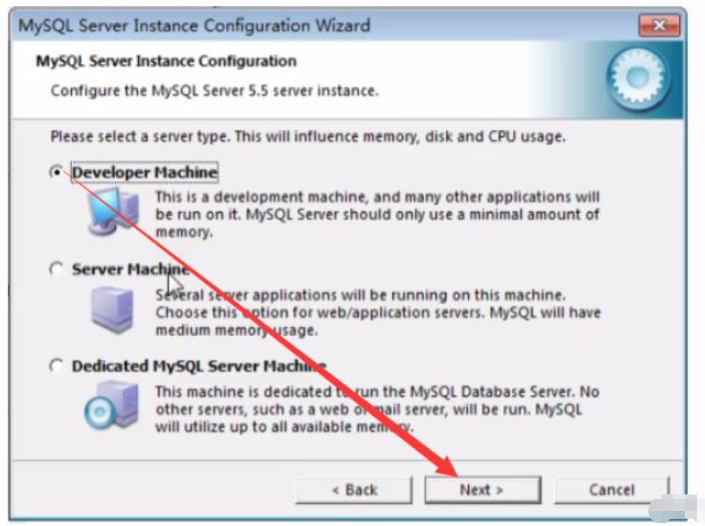
(9)選擇默認的事務支持
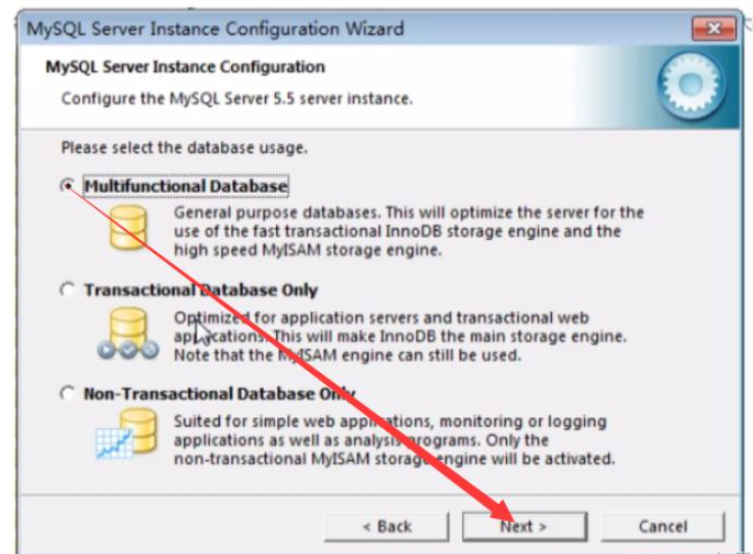
(10) 一直默認下一步,直到遇到MySQL的3306端口(文件下載的端口:21、上網端口:80、MySQL端口:3306、Oracle端口:1521)
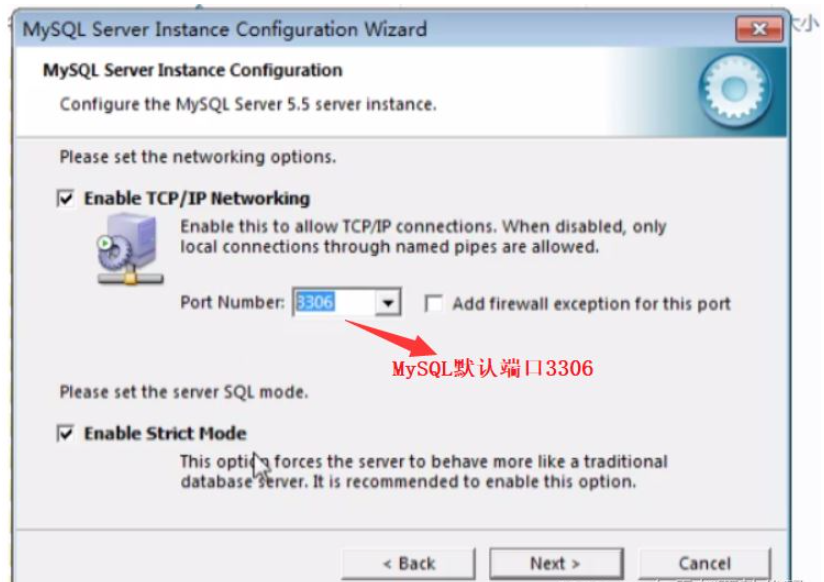
(11)選擇數據庫字符集
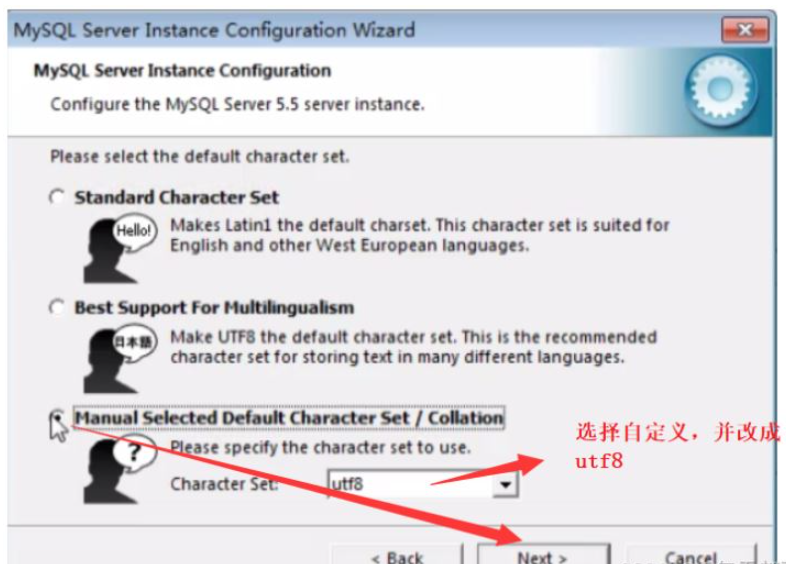
(12)默認MySQL服務名稱;選擇bin目錄到配置PATH,后面就不要再手動配置;也可以不選上,后面進行手動配置環境變量
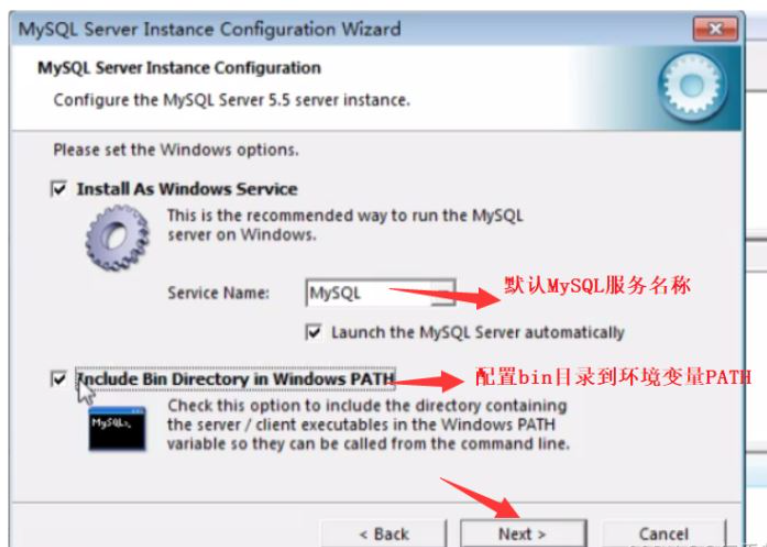
(13)設置超級用戶root的密碼后,繼續下一步:
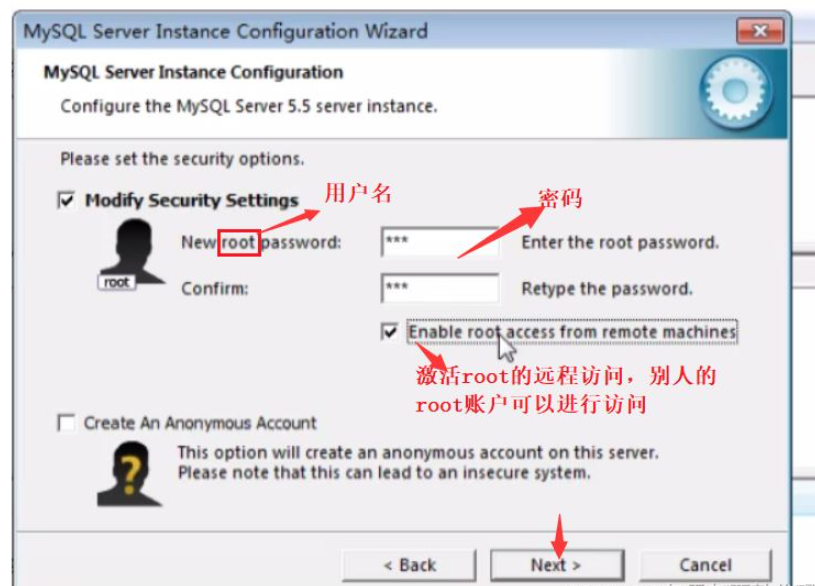
(14)在點擊執行Execute,直到四個對勾全打上,安裝成功!
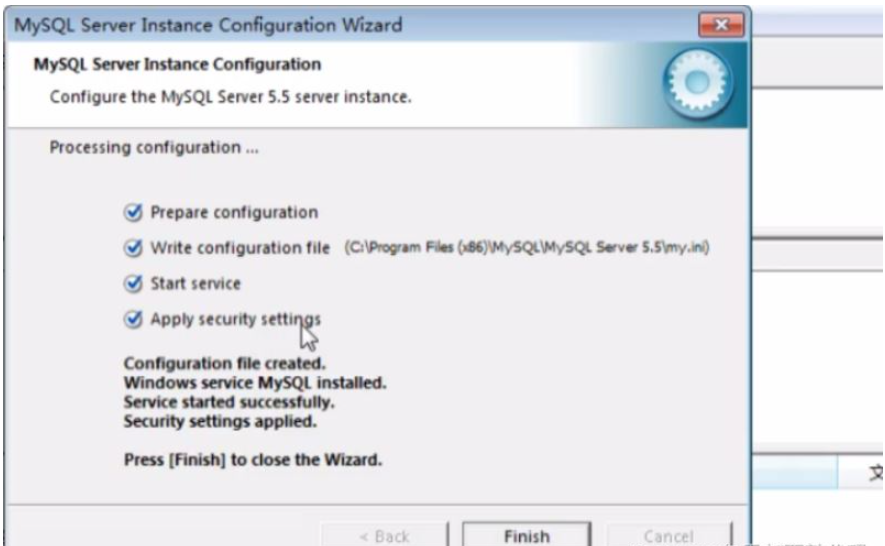
我們安裝的時候,默認是啟動MySQL,也可以手動進行啟動!
方法1:
win+r 輸入services.msc;找到MySQL,手動進行啟動和停止
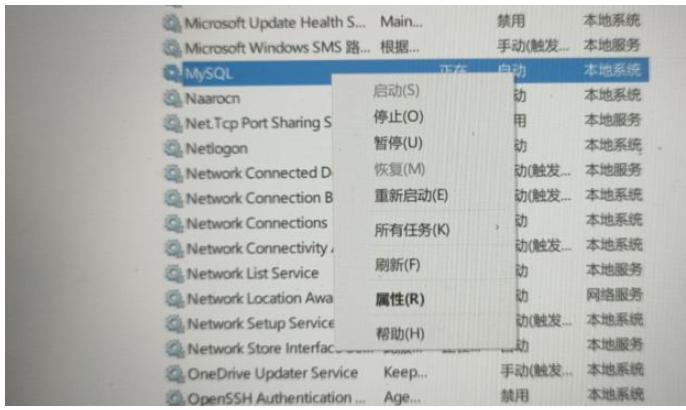
方法2:
以管理員身分打開dos命令窗口,輸入以下命令
net stop MySQL #停止 net start MySQL #啟動
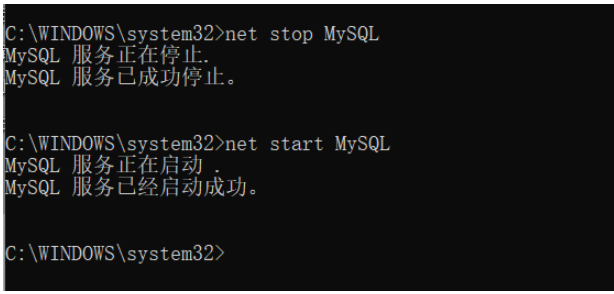
方式一:
使用MySQL提供的客戶端命令行工具;在開始菜單中,找到MySQL命令行工具
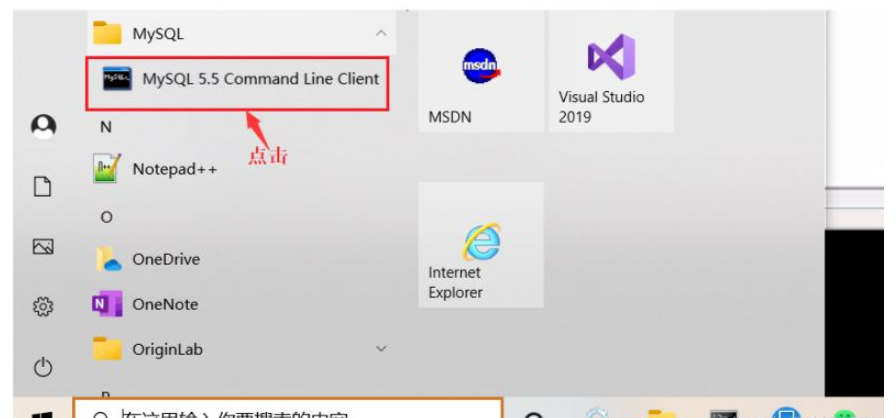
會得到以下界面,直接輸入密碼進行登錄即可:
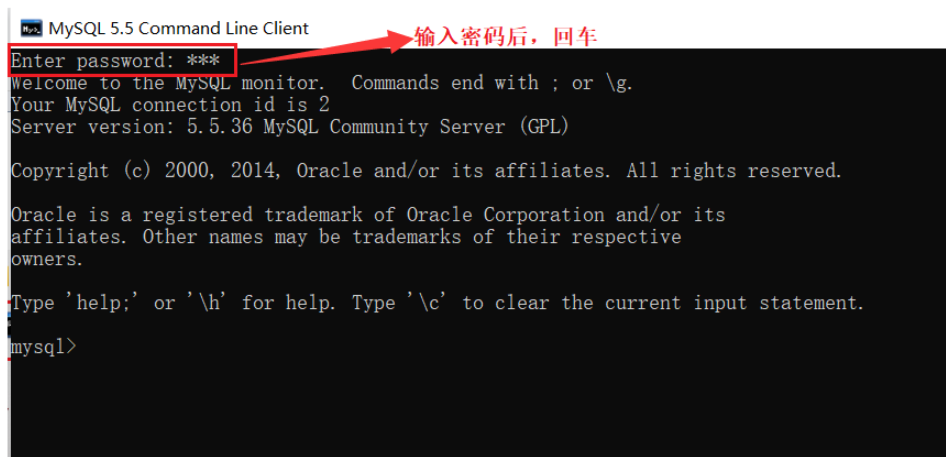
方式二:利用dos窗口登錄
第一種直接登錄方式:mysql -uroot -p123456
直接回車,出現以下界面就說明登錄成功;但這種方法有弊端,別人能看到我們輸入的密碼
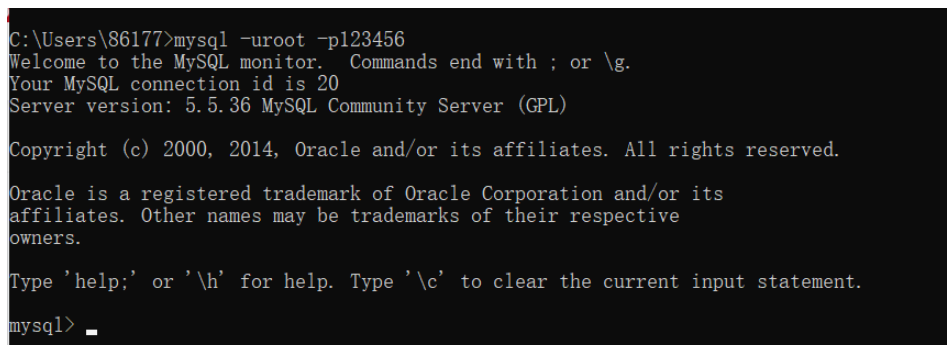
第二種登錄方式:先輸入:mysql -uroot -p回車,
然后在輸入密碼,別人就看不到我們的密碼了
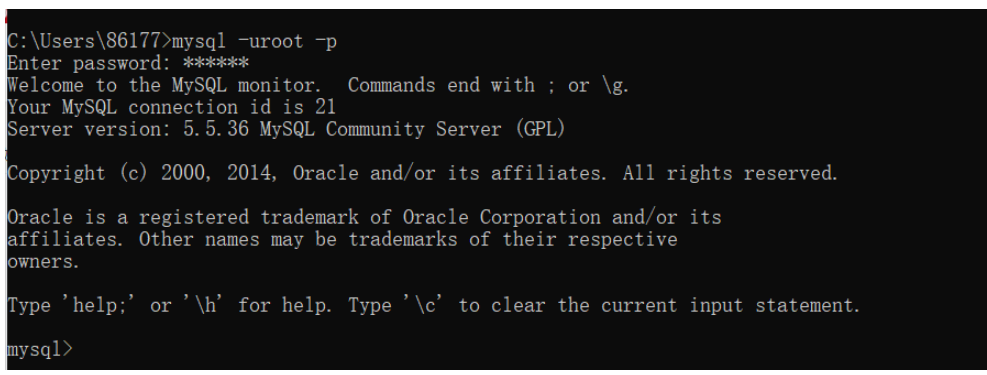
第一步:重新打開我們的安裝包,找到以下界面:
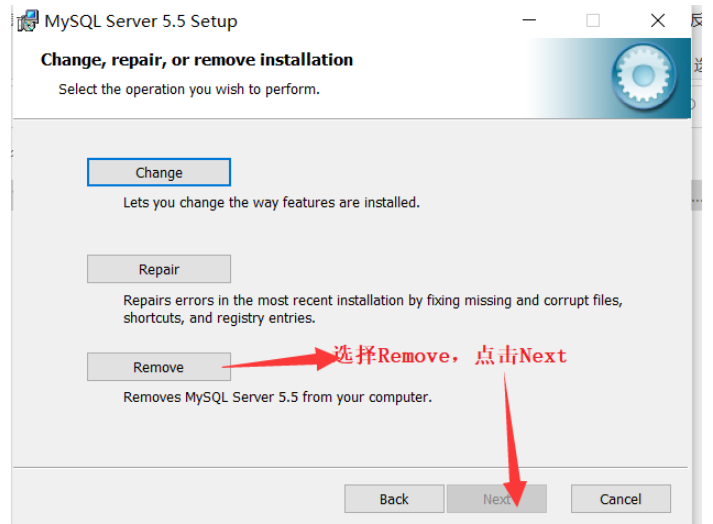
最后再點擊Remove
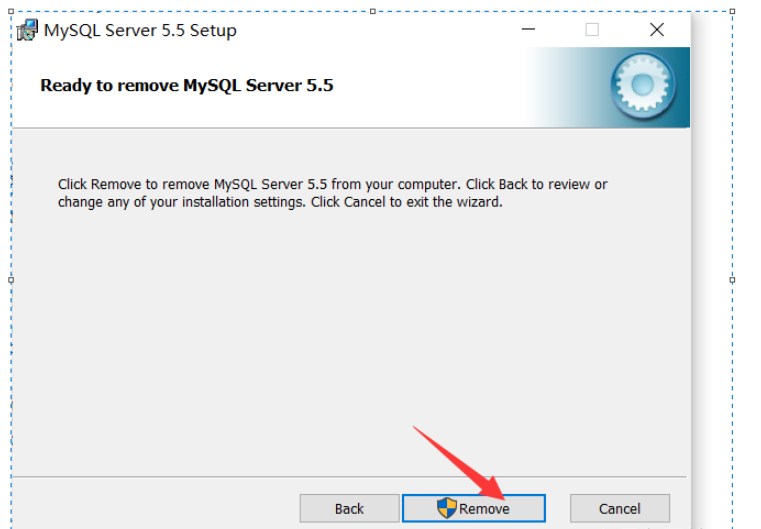
第二步:刪除兩個文件
(1)我們默認安裝路徑下的MySQL文件夾
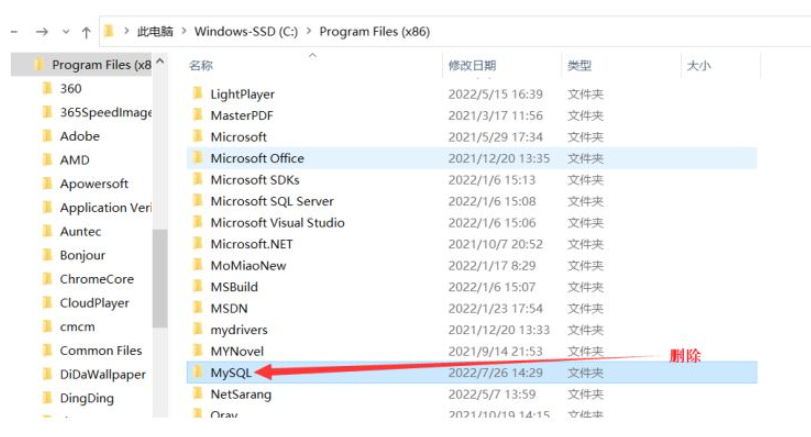
(2)刪除隱藏在ProgramData文件夾下的MySQL文件夾;
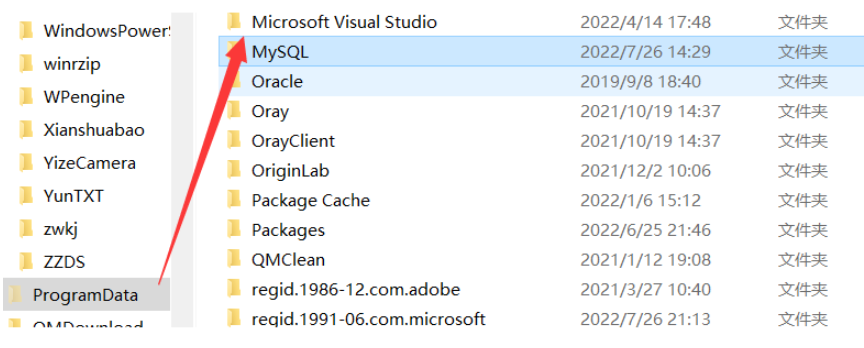
對于ProgramData是一個隱藏文件,要想讓它顯示出來:點擊查看,勾上隱藏的項目即可
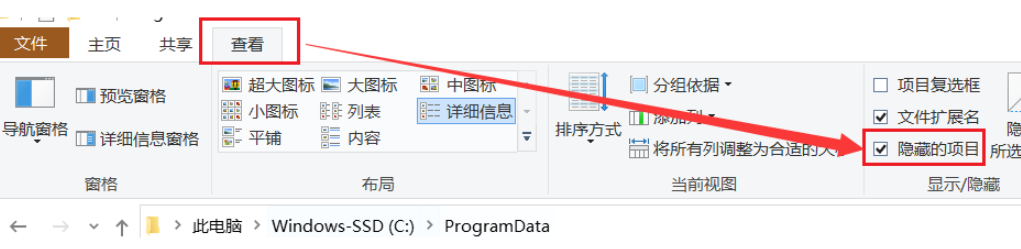
到此,相信大家對“MySQL下載安裝及完美卸載的方法”有了更深的了解,不妨來實際操作一番吧!這里是億速云網站,更多相關內容可以進入相關頻道進行查詢,關注我們,繼續學習!
免責聲明:本站發布的內容(圖片、視頻和文字)以原創、轉載和分享為主,文章觀點不代表本網站立場,如果涉及侵權請聯系站長郵箱:is@yisu.com進行舉報,并提供相關證據,一經查實,將立刻刪除涉嫌侵權內容。